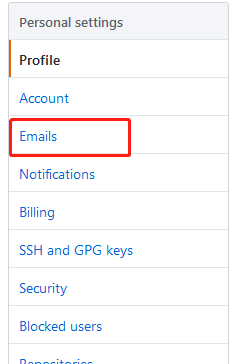beego注解路由404
beego注解路由匹配不到,返回404页面 router.go使用了两种方式注册路由:
ns := beego.NewNamespace("/admin",
beego.NSRouter("/", &controllers.UserController{}, "get:Welcome"),
beego.NSInclude(
&controllers.UserController{},
),
controller中的路由注解设置:
// @router /admin/user/get-all-user [get]
func (c *UserGroupController) GetAllUser() {
user := new(User)
users, err := user.GetUserList()
if nil != err {
c.Data["json"] = ErrorMsg(err)
}
c.Data["json"] = users
c.ServeJSON()
}
使用上面的方式注册路由后结果是nomatch
最终结果显示上面的注解路由时错误的,下面是正确的注册方式:
问题在于controller的注解写法,如果该路由在namespace下,则不能在注解中拼接命名空间前缀,框架会自动拼接。
即/admin为命名空间,注解中只需写/user/get-all-user,不能这样写/admin/user/get-all-user
// @router /user/get-all-user [get]
func (c *UserGroupController) GetAllUser() {
user := new(User)
users, err := user.GetUserList()
if nil != err {
c.Data["json"] = ErrorMsg(err)
}
c.Data["json"] = SuccessData(users)
c.ServeJSON()
}
当然,两种路由注册的方式可以同时